如何给WPS文档中的文字添加注释
今天,小编给大家介绍给WPS文档中文字添加注释的方法,希望对大家有所帮助。
具体如下:
1. 首先,请大家在自己的手机中找到【WPS】图标,点击进入主界面,然后将目标文档打开,接着选择屏幕顶部的【插入】按钮,再点击【批注】选项。
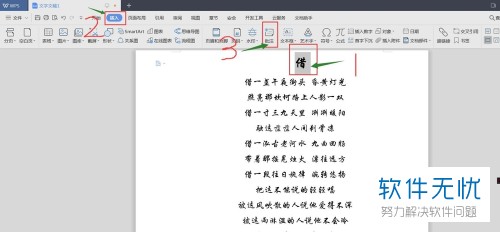
2. 第二步,接下来,屏幕右边会出现如下页面,请大家先添加一个文字框,然后在其中输入文字,完成后点一下文档中的空白处即可。

3. 第三步,有的朋友想处理一下批注的内容,请选择屏幕右上方的下拉箭头,屏幕中出现了“解决、回复以及删除”等操作,请点击【删除】这一项。
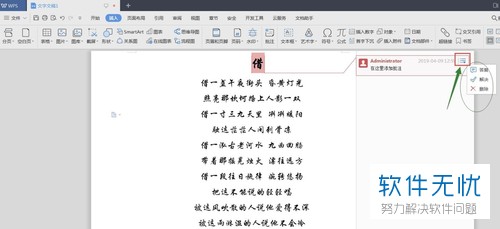
4. 此外,小编告诉大家另一种方法,请大家将目标文字,然后选择屏幕左上方的【文字】选按钮,接着依次选择【插入】和【批注】就行了。
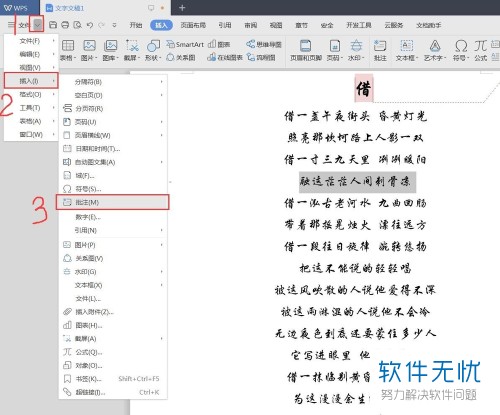
5. 最后,小编再来补充一下打印添加的注释的方法,请大家依次选择【文件】、【打印】、【选项】和【打印隐藏文字】,接着按下【确认】就行了,操作完成。

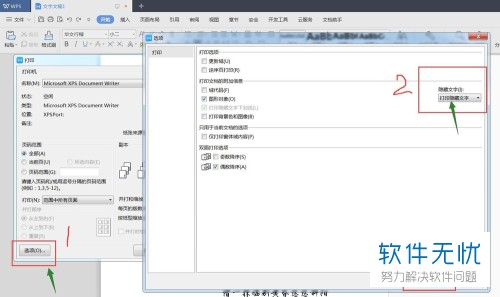
以上就是给WPS文档中的文字添加注释的方法。
分享:
相关推荐
- 【其他】 WPSrank函数的使用方法 04-19
- 【其他】 WPS日期格式怎么转换 04-19
- 【其他】 WPS日期自动往下排怎么设置 04-19
- 【其他】 WPSExcel怎么添加选项 04-19
- 【其他】 WPSExcel表格怎么翻译 04-19
- 【其他】 WPSExcel怎么分列 04-19
- 【其他】 WPSExcel表格行间距怎么设置 04-19
- 【其他】 WPS文档怎么把图片嵌入表格 04-19
- 【其他】 WPSword怎么转换PDF 04-19
- 【其他】 WPSword文档怎么插视频 04-19
本周热门
-
iphone序列号查询官方入口在哪里 2024/04/11
-
输入手机号一键查询快递入口网址大全 2024/04/11
-
oppo云服务平台登录入口 2020/05/18
-
苹果官网序列号查询入口 2023/03/04
-
fishbowl鱼缸测试网址 2024/04/15
-
outlook邮箱怎么改密码 2024/01/02
-
光信号灯不亮是怎么回事 2024/04/15
-
华为手机主题在哪里?怎么更换 2019/04/05
本月热门
-
iphone序列号查询官方入口在哪里 2024/04/11
-
输入手机号一键查询快递入口网址大全 2024/04/11
-
oppo云服务平台登录入口 2020/05/18
-
fishbowl鱼缸测试网址 2024/04/15
-
outlook邮箱怎么改密码 2024/01/02
-
苹果官网序列号查询入口 2023/03/04
-
光信号灯不亮是怎么回事 2024/04/15
-
学信网密码是什么格式 2020/05/19
-
正负号±怎么打 2024/01/08
-
计算器上各个键的名称及功能介绍大全 2023/02/21












